如何在 WooCommerce 中从搜索中排除产品
已发表: 2022-04-12您想知道如何从 WooCommerce 中的搜索中排除产品吗?
它可以帮助您为访问者提供更相关的搜索结果并提高您的销售额。
在本文中,我们将向您展示如何通过单击几下从您网站上的搜索结果中排除任何产品。
为什么在 WooCommerce 中从搜索中排除产品
在您网站上的搜索结果中隐藏产品可能有用时,有几种常见情况。
例如,假设您有针对特定访问者群体的特别优惠,例如您的时事通讯订阅者。
如果有人可以使用搜索找到这些交易,那没有多大意义。
通过从搜索结果中隐藏此类产品,您可以控制它们的可见性并确保它们仅对正确的用户可用。
另一个示例是,当您的某些产品不再营业,但您不想将它们从商店中删除时。
如果您的客户在搜索中遇到此类产品并决定购买它们,他们将面临失望。
由于失望的客户对您的业务有害,因此最好避免这种情况。
现在我们知道为什么从搜索结果中排除特定产品可能很方便,让我们看看如何在您的网站上做到这一点。
如何从您网站上的搜索结果中排除 WooCommerce 产品
从站点搜索结果中排除特定产品的最简单方法是使用 SearchWP 之类的插件。
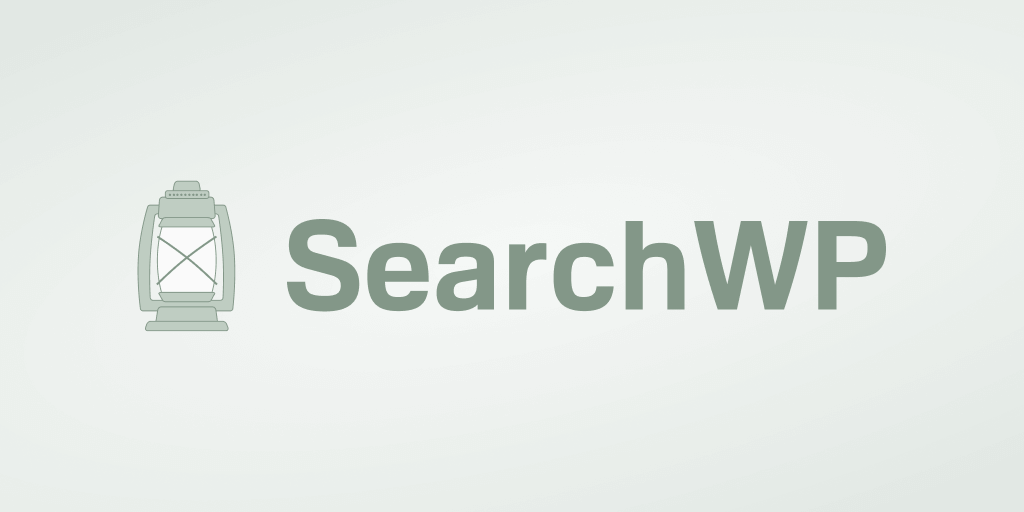
这是最强大的 WordPress 搜索插件,可让您完全控制搜索在您的商店中的工作方式。
使用 SearchWP,您可以创建自定义搜索表单、在实时模式下显示搜索结果、添加或删除搜索源等等。
此外,它与 WooCommerce 完全兼容。 这意味着您可以在安装后立即开始使用该插件,无需任何额外步骤。
超过 30,000 名电子商务网站所有者已经使用 SearchWP 为访问者提供更相关的搜索结果。 它使他们能够增加收入并建立忠诚的客户群。
除了从搜索中排除产品外,您还可以使用 SearchWP 来:
- 启用按产品属性搜索。 您想让您的客户按颜色、价格等产品属性进行搜索吗? 使用此插件,您只需单击几下即可启用此功能。
- 在搜索结果中优先考虑产品。 想要通过特定关键字将特定产品放在搜索结果的顶部? SearchWP 允许您在不需要编码的情况下做到这一点。
- 将搜索限制在某些产品类别。 喜欢将商店中的搜索限制为某些特定类别? 只需在 SearchWP 设置中将适当的规则添加到您的搜索引擎即可实现。
- 跟踪您的客户的搜索。 您对访问者在您的在线商店中搜索的内容感兴趣吗? SearchWP 会自动收集有关您网站上所有搜索活动的数据。
现在,让我们看看如何使用 SearchWP 从搜索中排除 WooCommerce 产品。
第 1 步:安装并激活 SearchWP
要开始使用,请在此处获取 SearchWP 插件的副本。
完成后,登录您的 SearchWP 帐户并导航到“下载”选项卡。
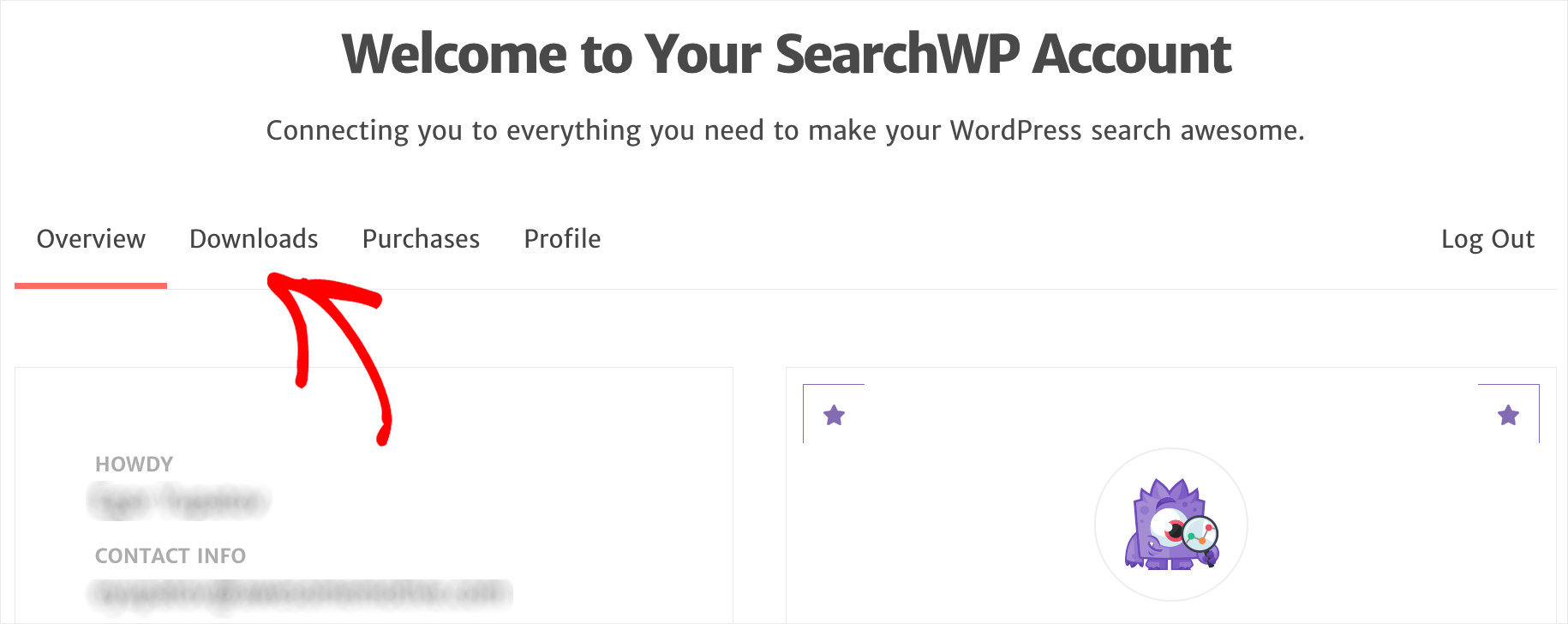
然后,按下载 SearchWP按钮开始将插件的 ZIP 文件下载到您的计算机。
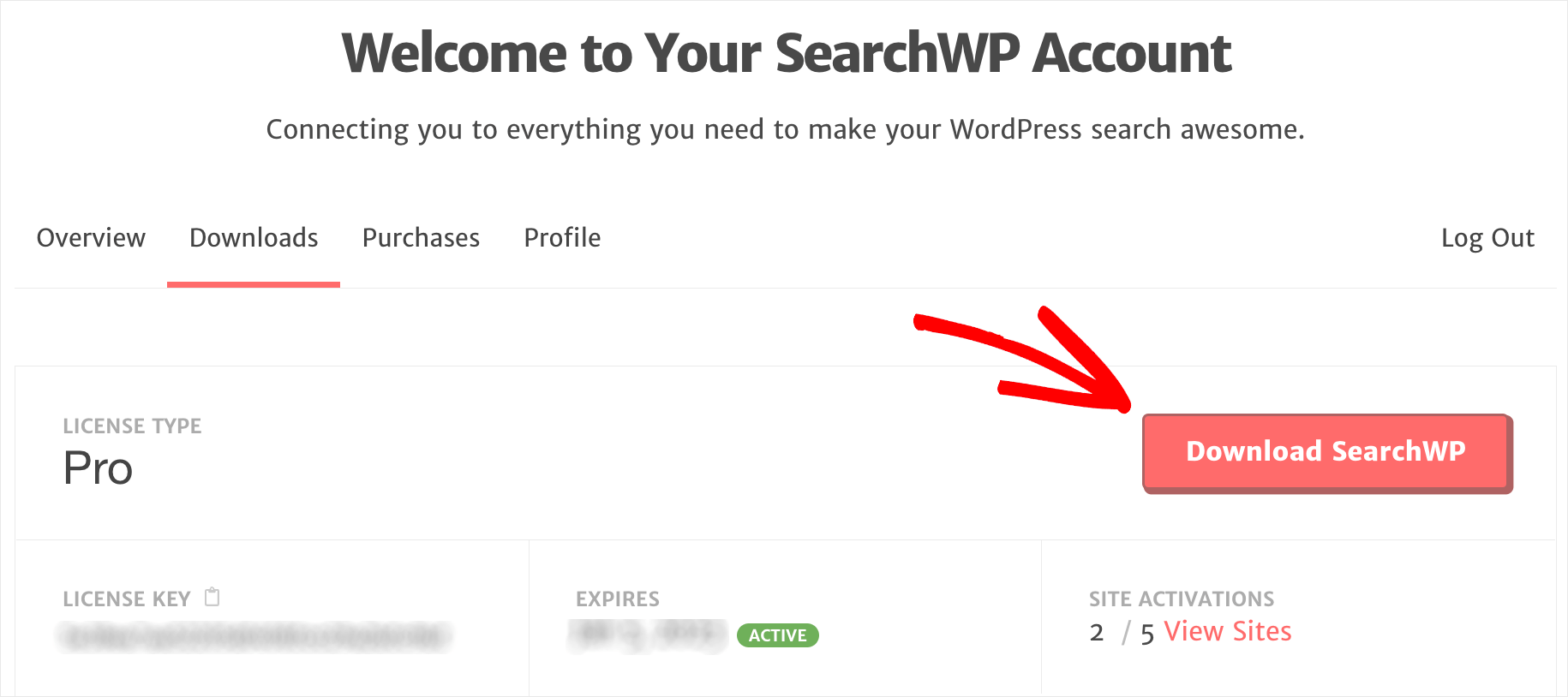
完成下载后,复制左下角的许可证密钥。 您需要进一步激活插件。
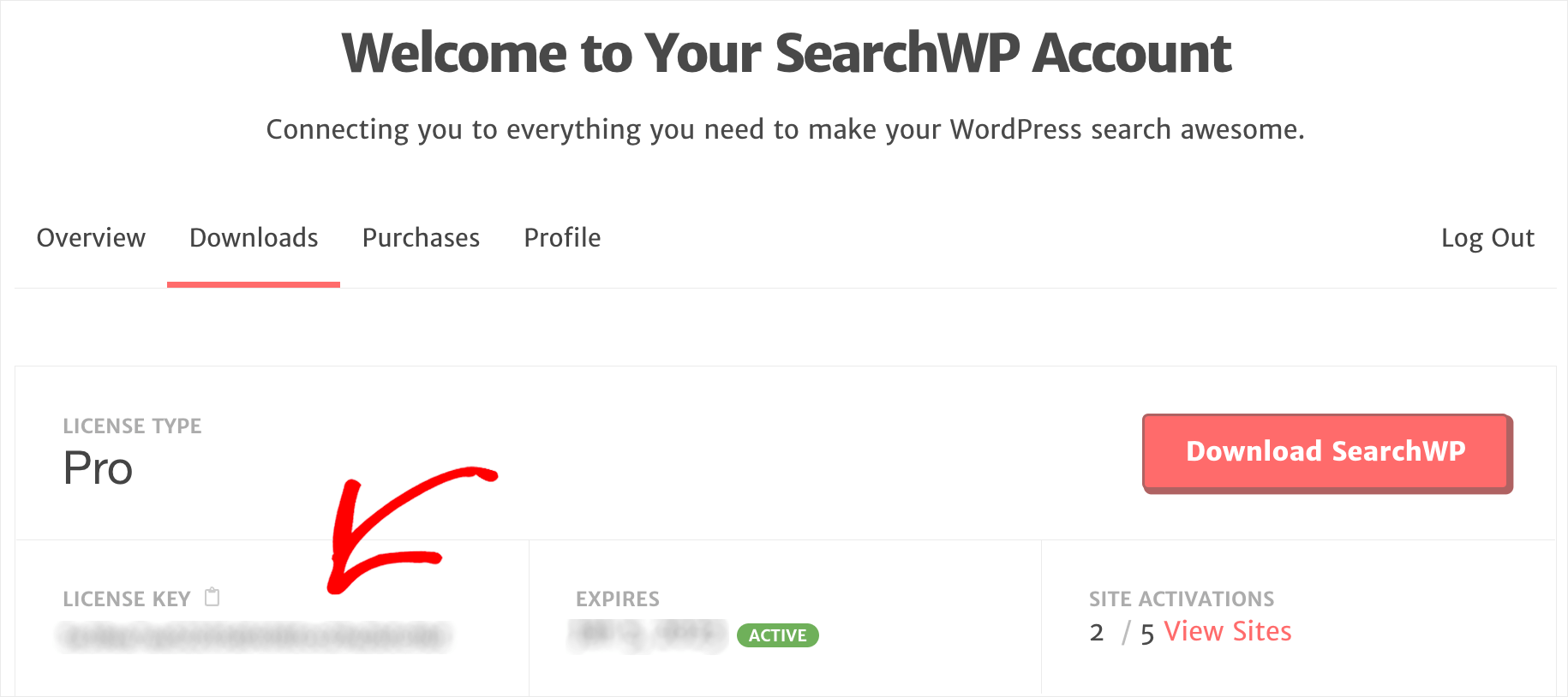
下一步是将下载的 SearchWP ZIP 文件上传到您的站点。
不知道该怎么做? 按照如何安装 WordPress 插件的分步教程进行操作。
安装插件后,转到您的 WordPress 仪表板,然后按顶部面板上的SearchWP按钮。
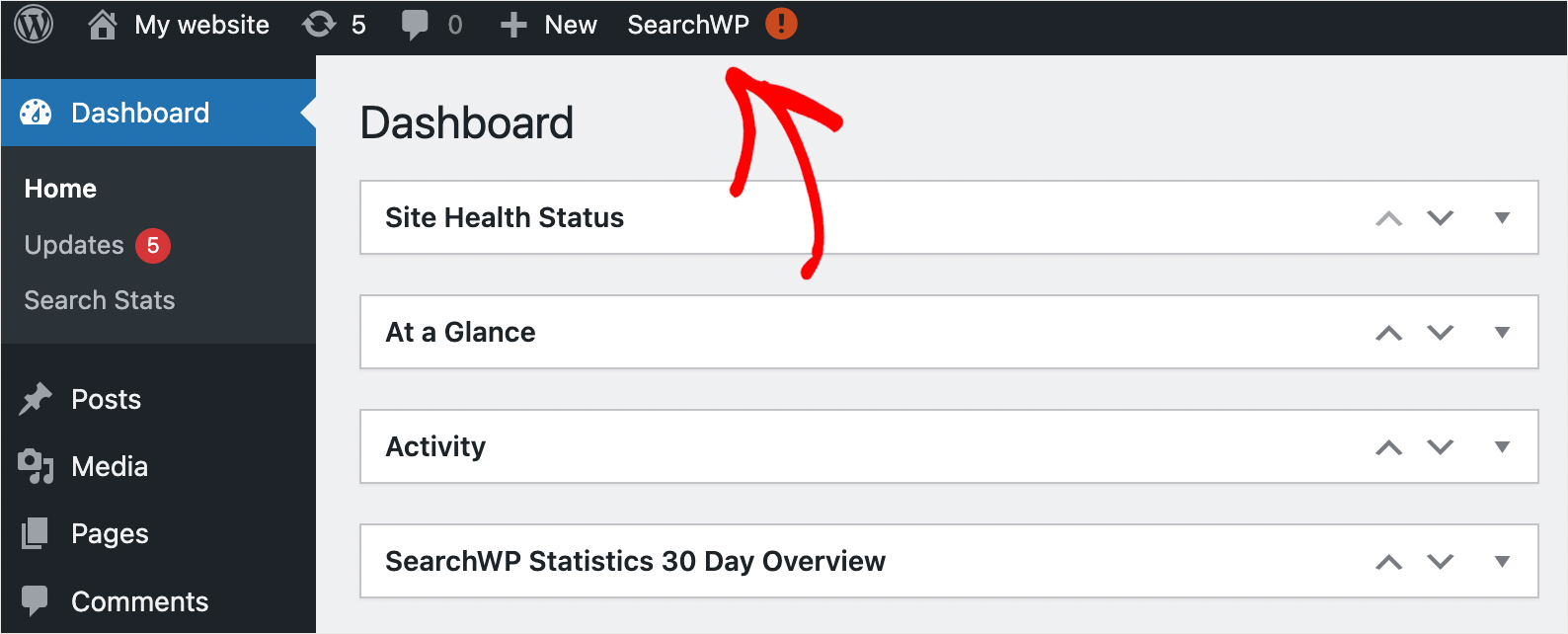
然后,导航到许可证选项卡。
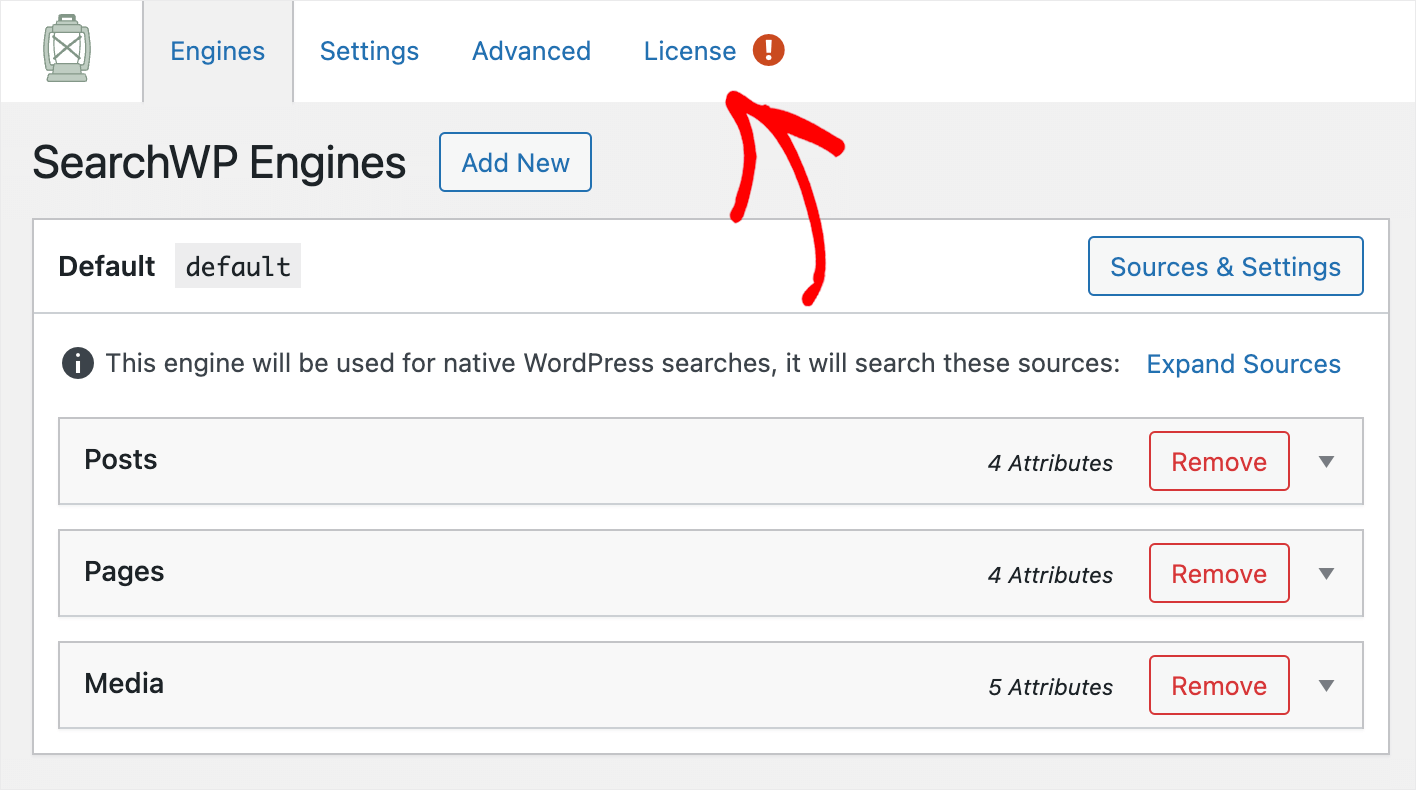
将您的插件许可证密钥粘贴到许可证字段中,然后单击激活。
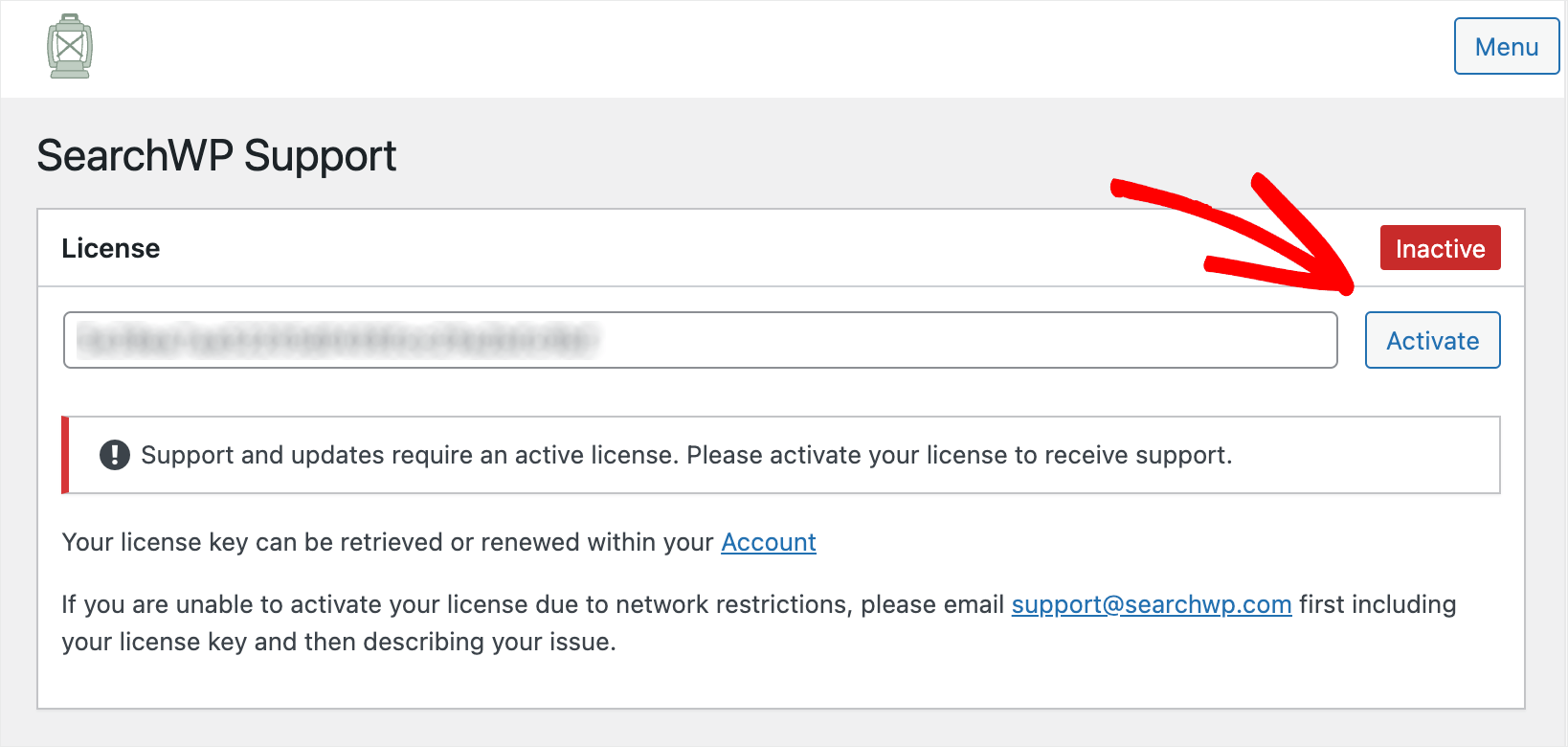
激活 SearchWP 副本后,下一步是安装几个扩展。
第 2 步:安装并激活 WooCommerce 集成扩展
我们需要安装的第一个扩展是 WooCommerce 集成扩展。
它确保 SearchWP 和 WooCommerce 的无缝集成,因此您可以完全自定义搜索在您的商店中的工作方式。
您可以在 WooCommerce 集成扩展下载页面获取此扩展。
在那里,按下载扩展按钮并将其保存到您的计算机。
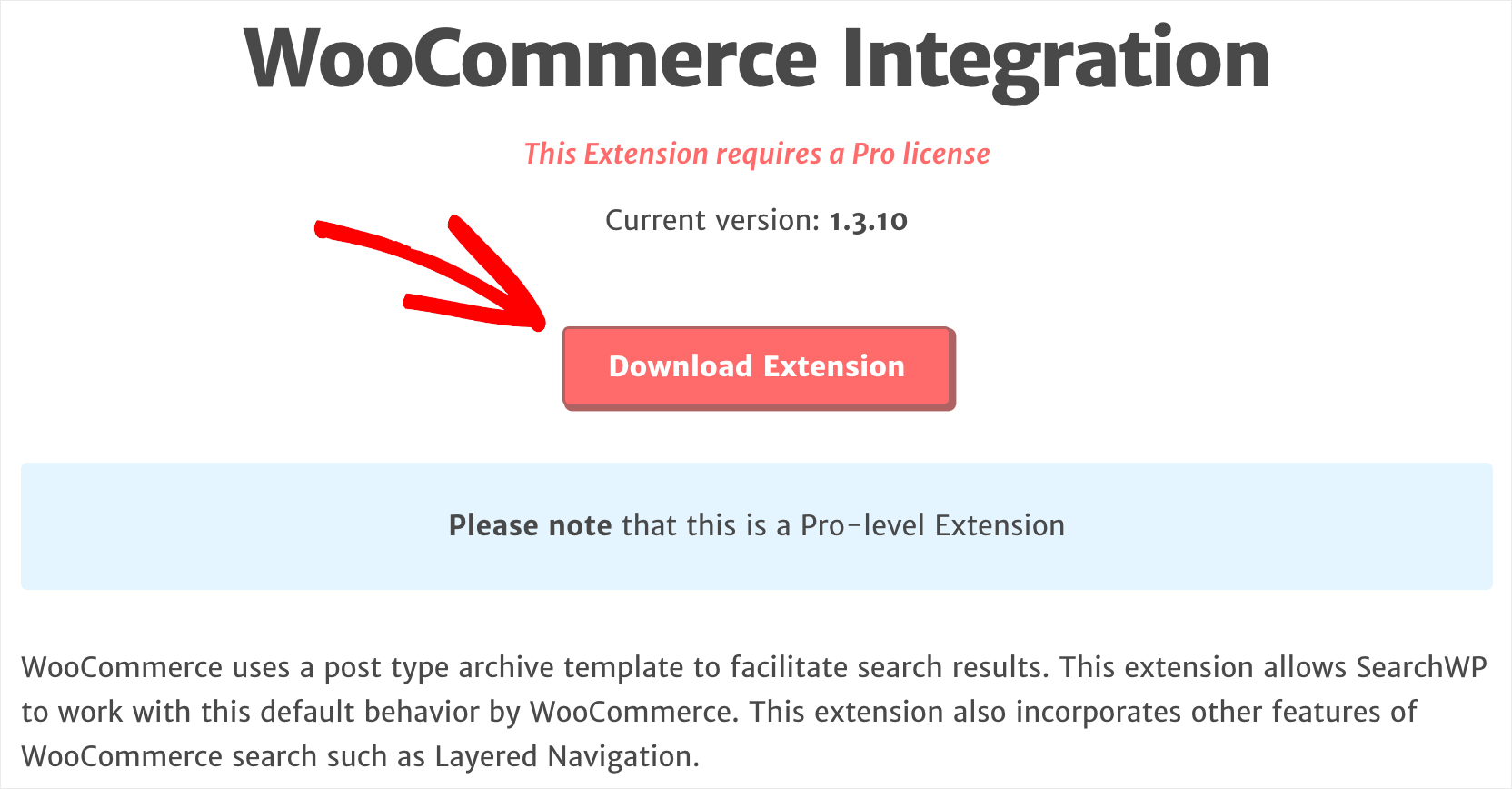
完成下载后,以与 SearchWP 相同的方式安装和激活扩展程序。
第 3 步:安装并激活排除 UI 扩展
下一步是安装 Exclude UI SearchWP 扩展。 只需单击几下,您就可以从搜索结果中排除任何帖子、页面或产品。
您可以在排除 UI 扩展下载页面获取它。
进入该页面后,单击“下载扩展”按钮并将其 ZIP 文件下载到您的计算机。

下载完成后,安装并激活扩展,方法与 SearchWP 相同。
安装扩展程序后,您就可以开始从搜索结果中排除产品了。
第 4 步:从搜索中排除产品
有两种方法可以做到这一点。 让我们按顺序看一下它们中的每一个。
第一种方法:手动标记要从搜索中排除的产品
第一种方法是手动标记要从搜索中排除的产品。
要开始使用,请导航到 WordPress 仪表板中的产品选项卡。
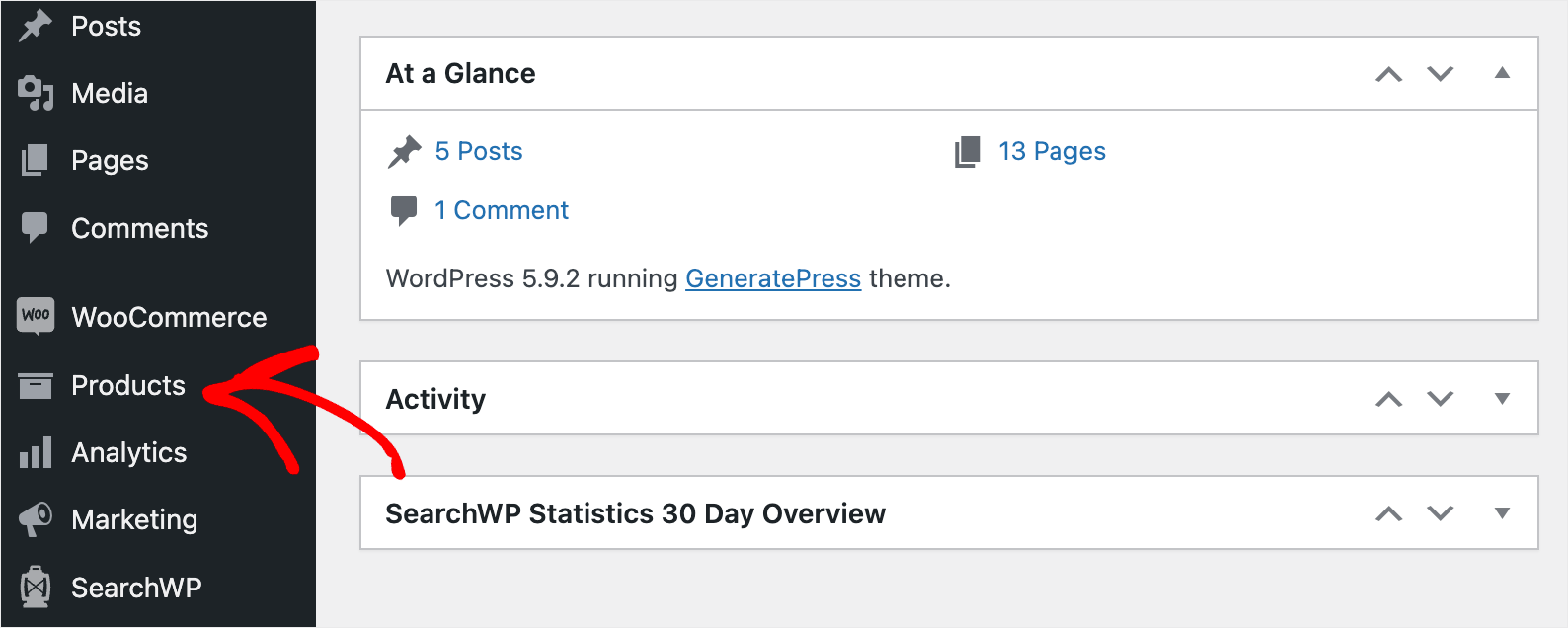
然后,单击您想要隐藏在搜索结果中的产品。
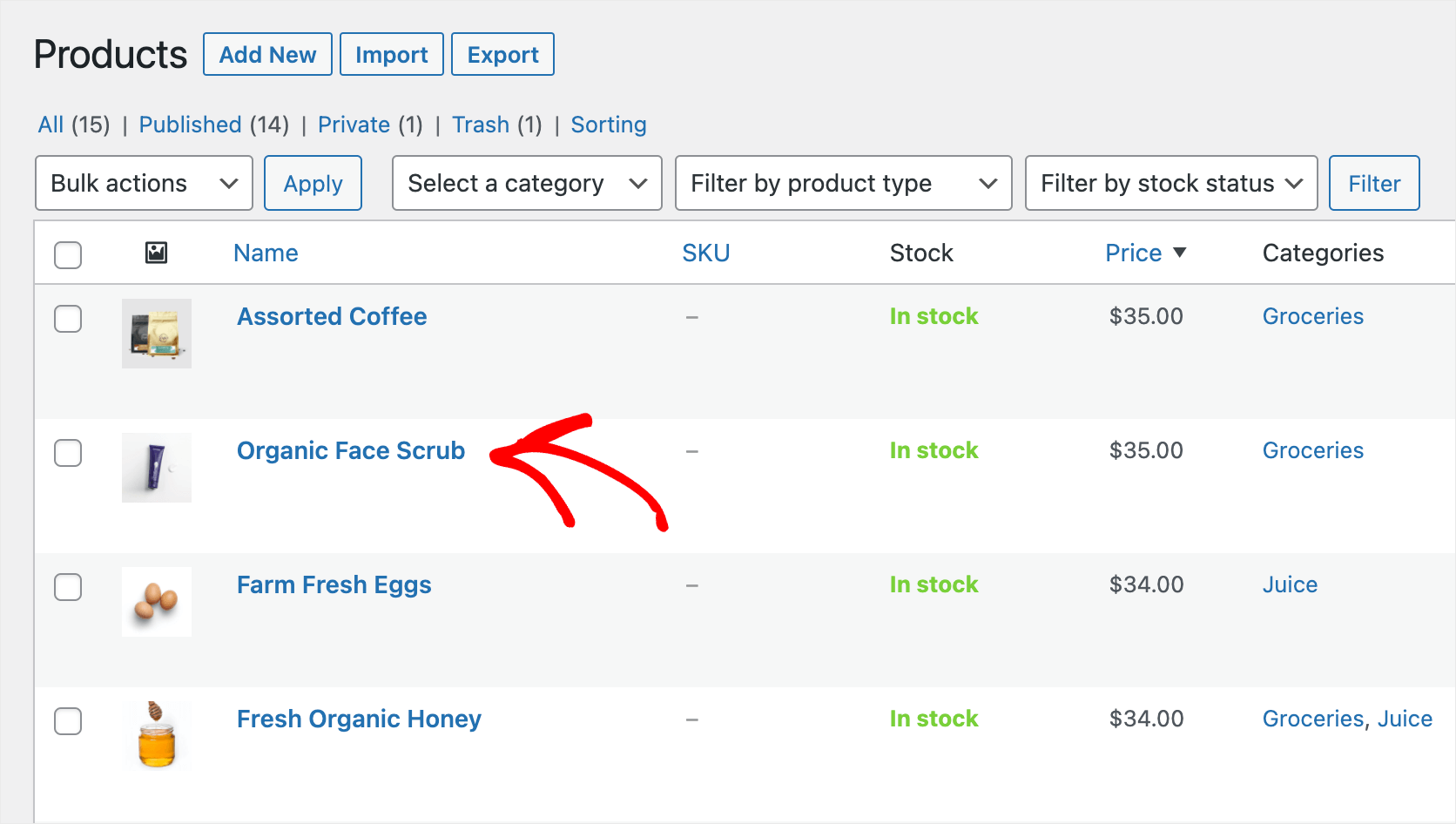
进入产品编辑器后,勾选从搜索中排除复选框。
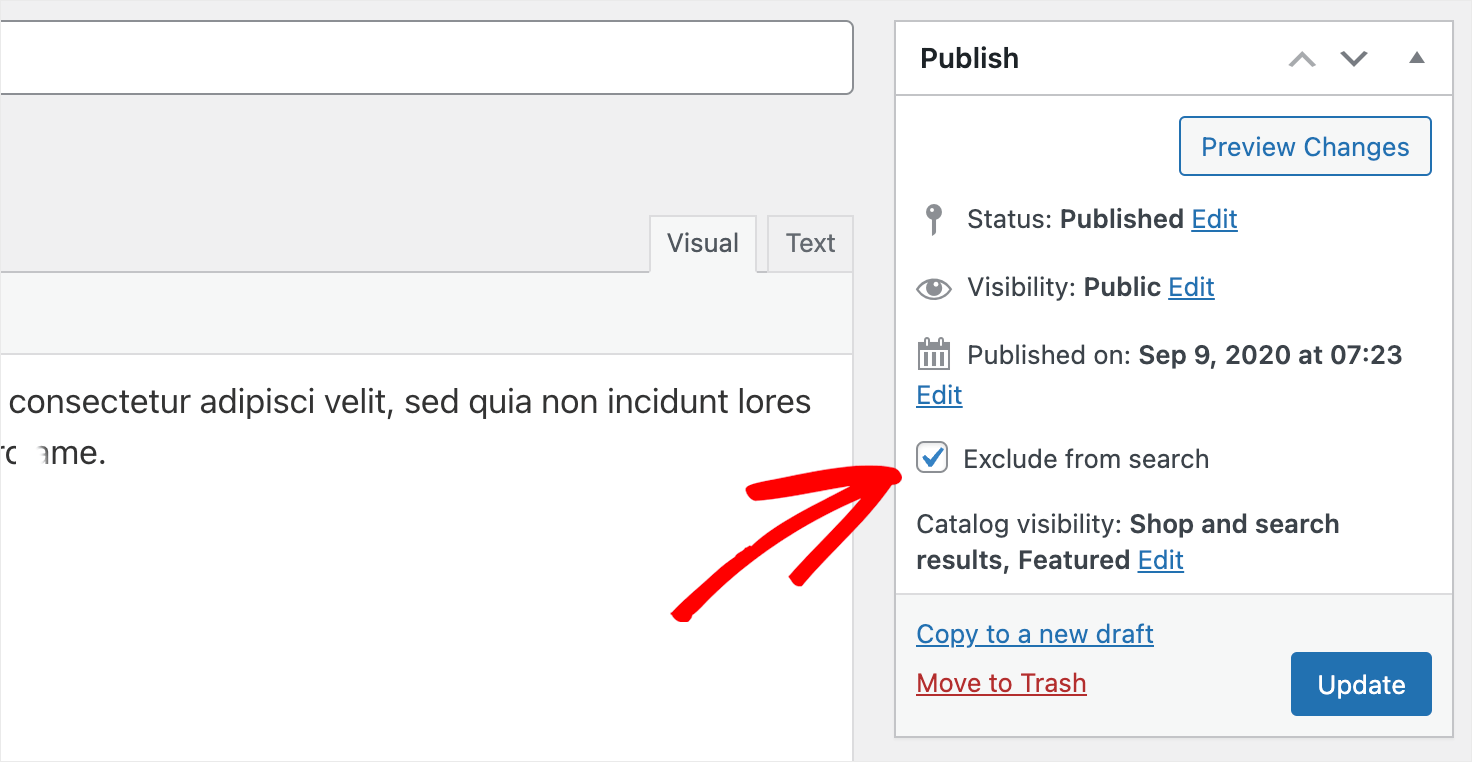
完成后,按更新按钮保存更改。
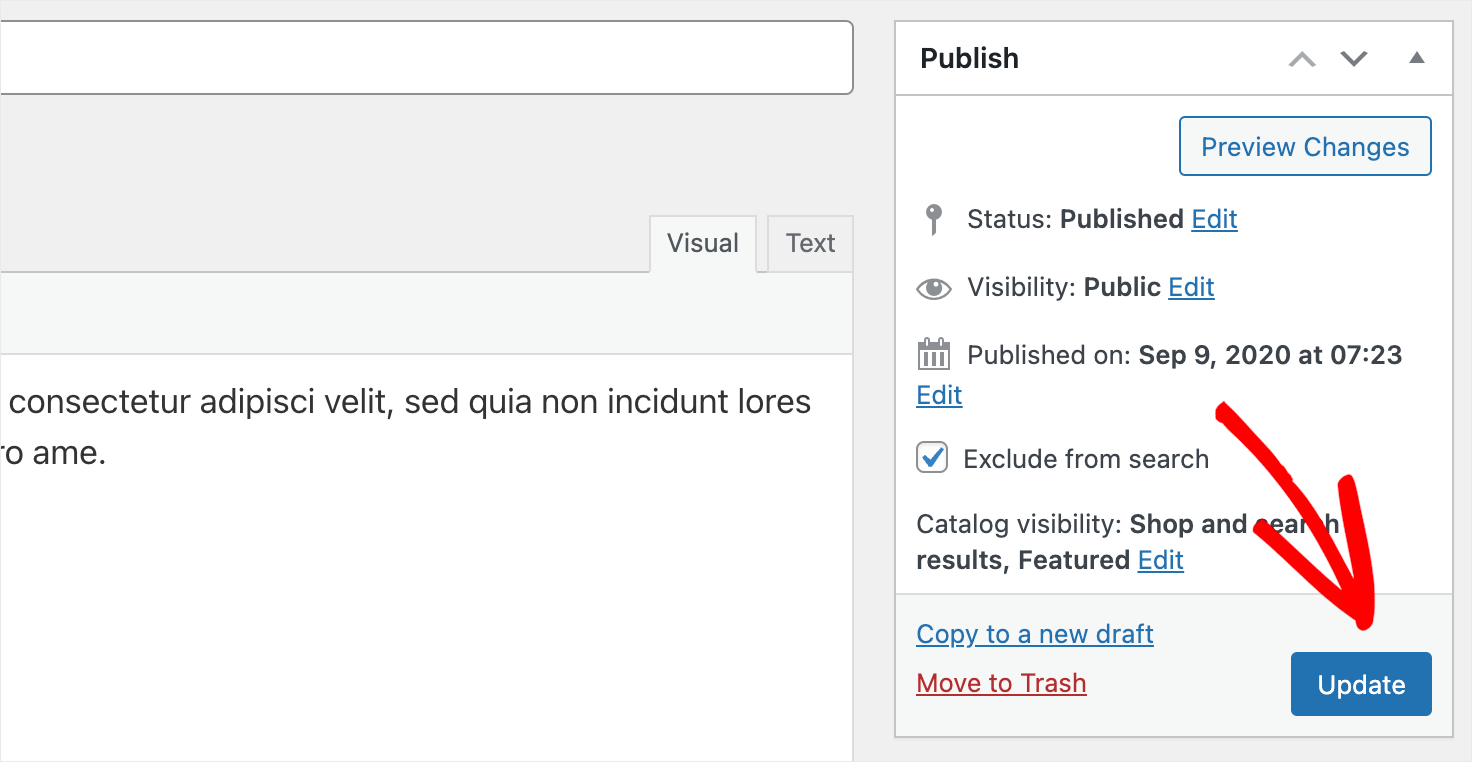
而已。 该产品将不再出现在您网站的搜索结果中。

现在,我们来看看使用SearchWP排除产品的第二种方式。
通过这种方式,您可以按属性、标签或其他任何内容自动排除产品。
第二种方式:按特定分类自动排除产品
要开始使用,请按 WordPress 仪表板顶部面板上的SearchWP按钮。

之后,您将看到“引擎”选项卡。 在此选项卡上,您可以管理使用 SearchWP 创建的搜索引擎。
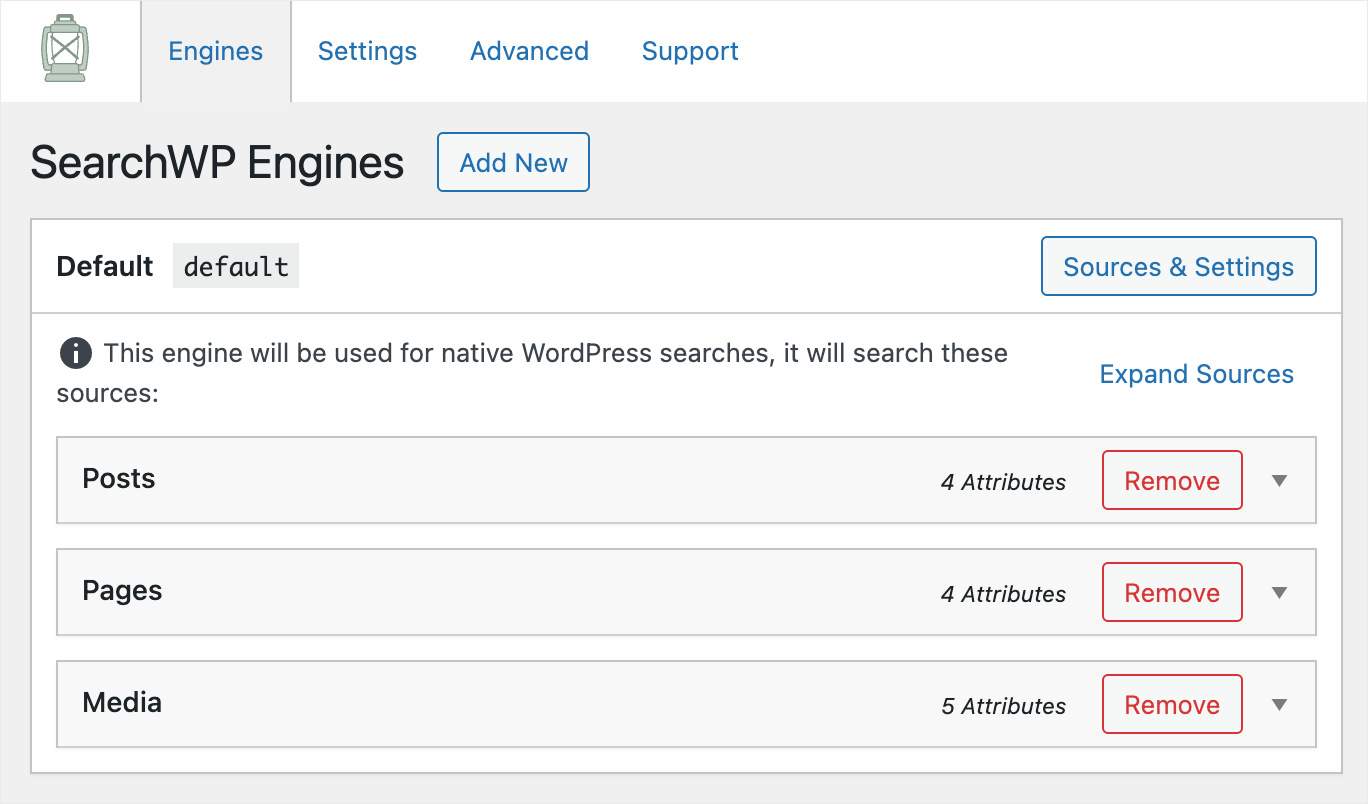
您可以将搜索引擎视为 WordPress 在执行搜索时遵循的一组规则。
通过添加或删除这些规则,您可以完全自定义搜索在您的网站上的工作方式。
例如,您可以指定 WordPress 应该搜索的位置、要考虑的属性等等。
要按特定属性、标签、类别或其他任何内容排除产品,我们需要添加适当的规则。
但在此之前,我们应该将 WooCommerce 产品作为搜索源添加到我们的搜索引擎中。
要开始,请按Sources & Settings按钮。
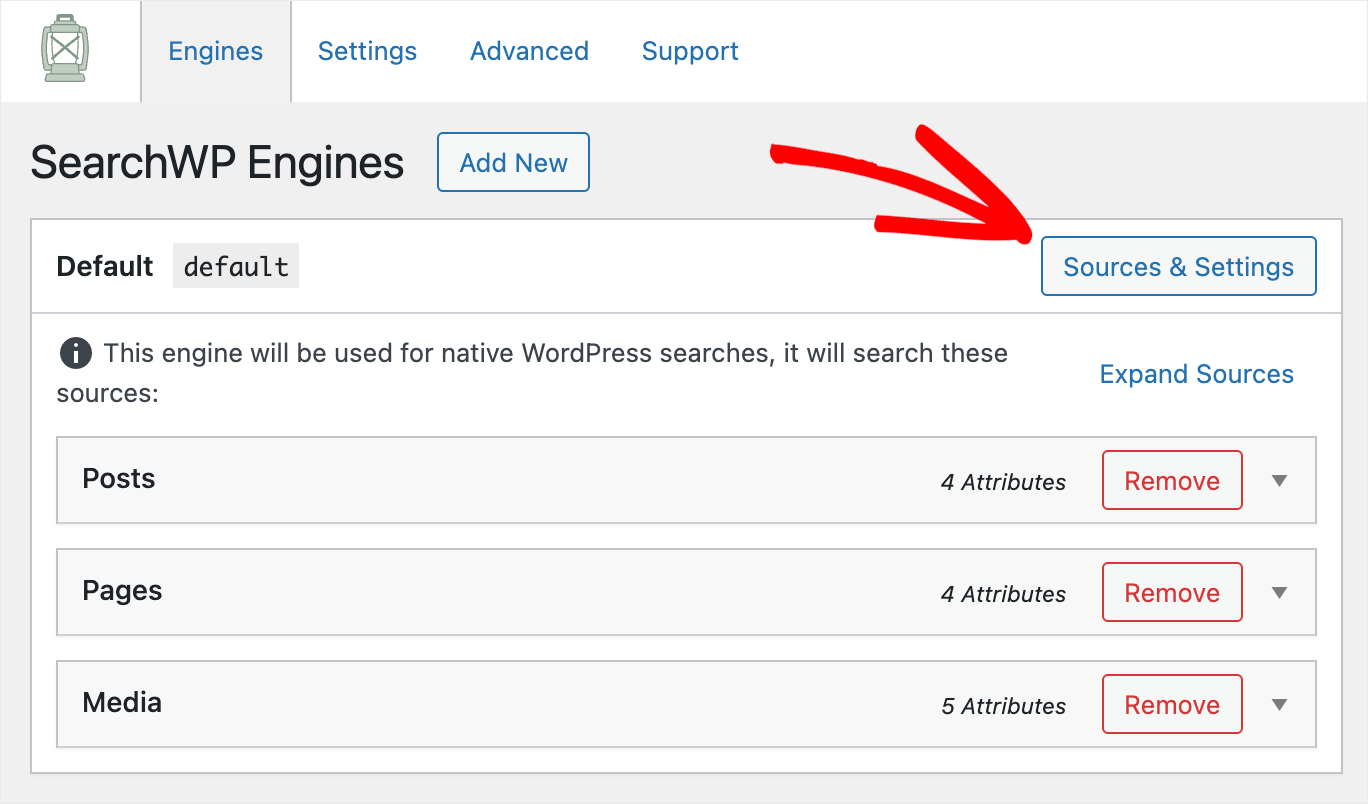
然后,勾选Products源旁边的框,然后按Done 。
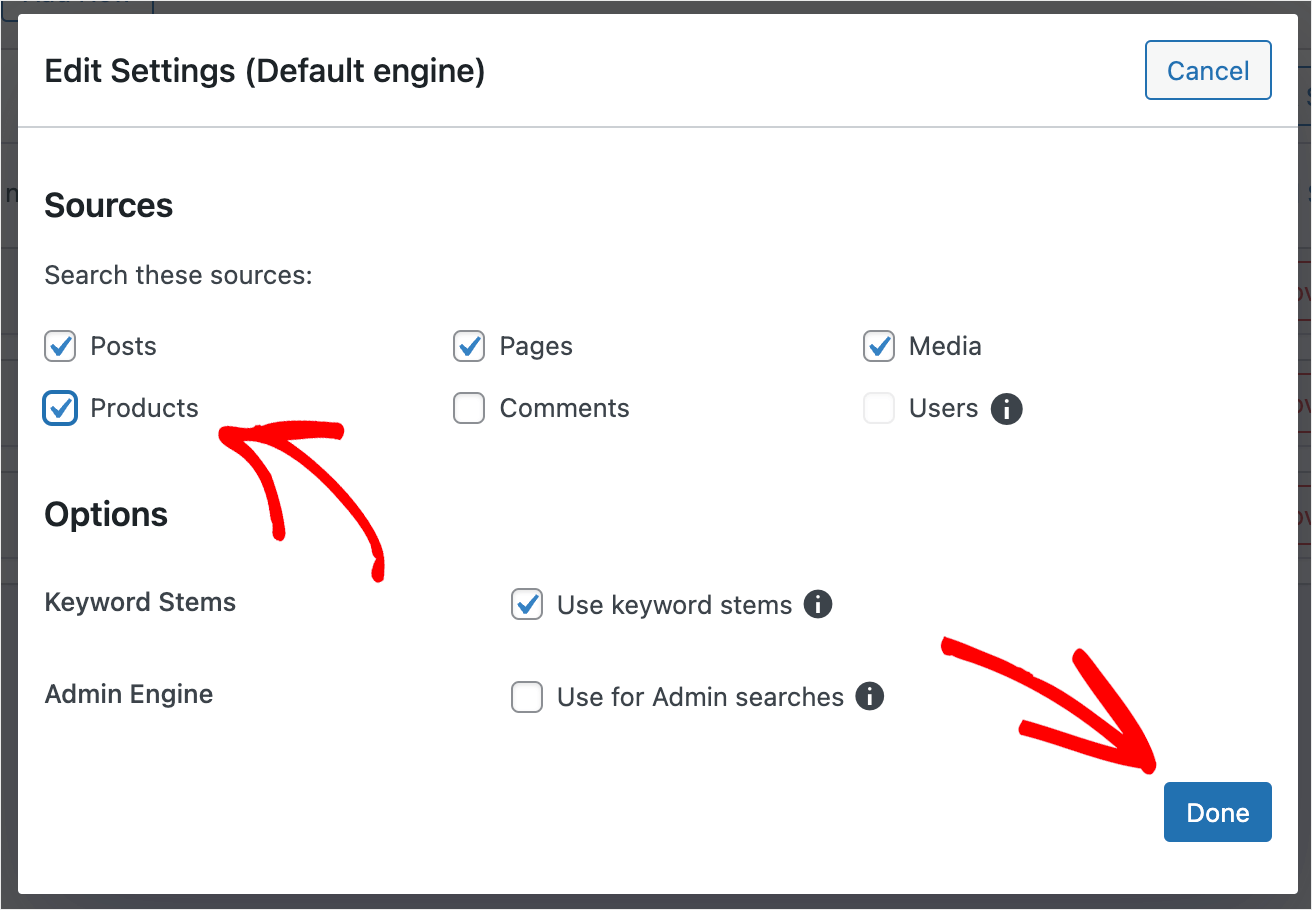
现在,您的 WordPress 网站将在执行搜索时考虑 WooCommerce 产品。
下一步是添加一个规则,指定 WordPress 应隐藏哪些产品,使其不显示在搜索结果中。
为此,请按“产品”部分下的“编辑规则”按钮。
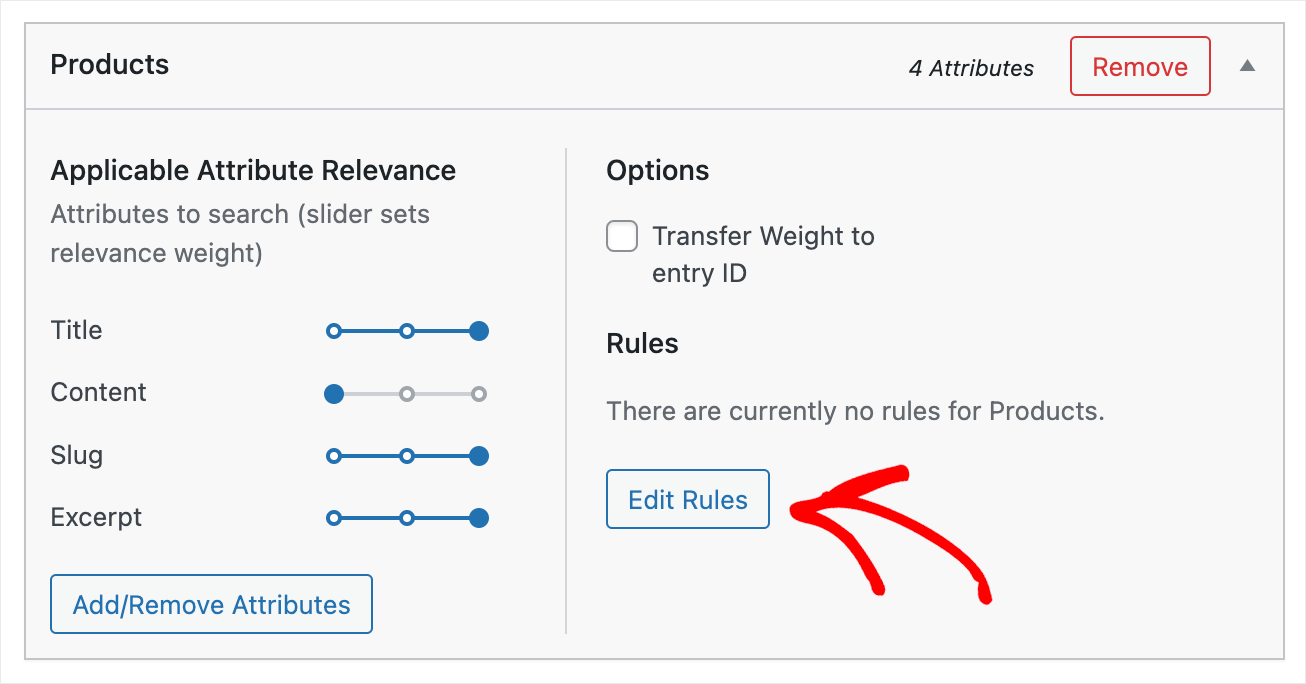
然后,单击添加规则以添加第一条规则。
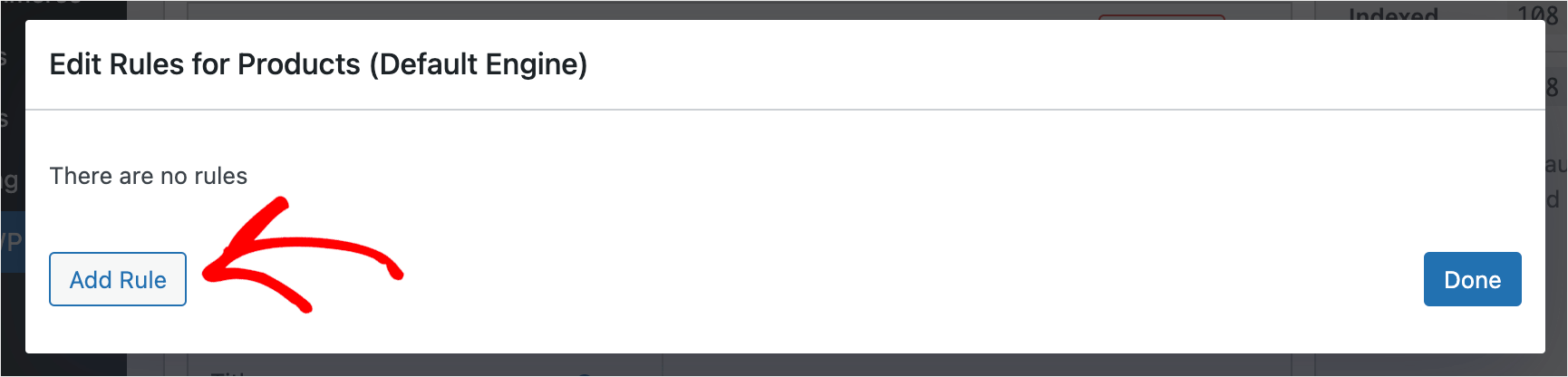
下一步是从左上角的下拉菜单中选择Exclude entries if:选项。
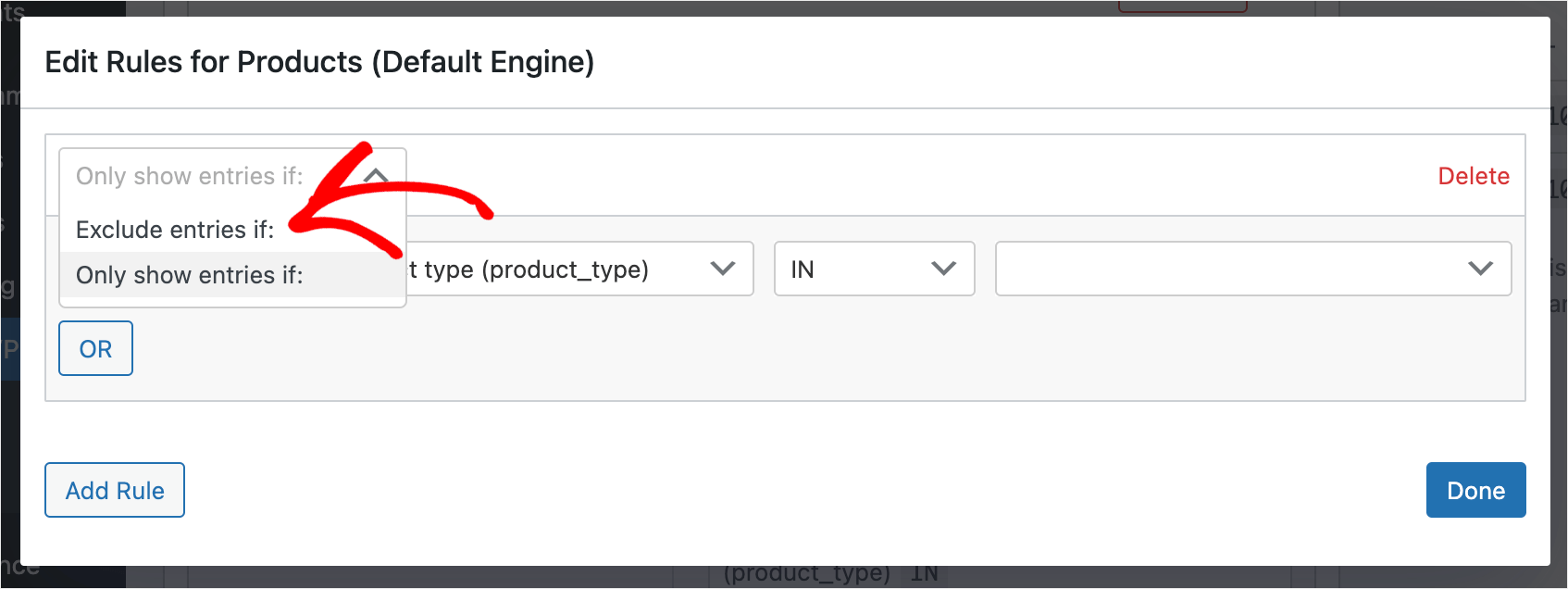
之后,单击分类字段并选择要排除产品的特定分类。
分类是一组产品的共同属性。 它可能是产品类型、类别、标签或其他东西。
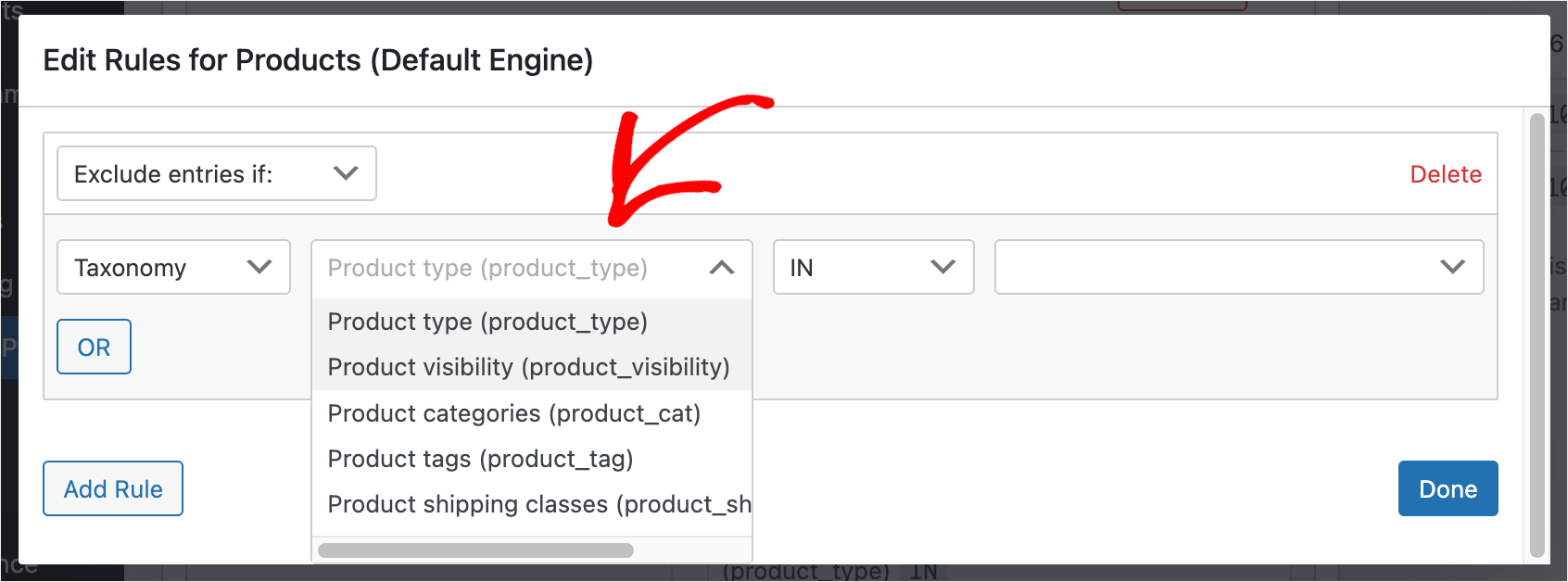
例如,假设我们要自动从搜索中排除所有带有特价标签的产品。
为此,我们将从下拉菜单中选择产品标签分类,然后在其旁边的字段中输入特价商品。
这是它在我们的测试站点上的外观:
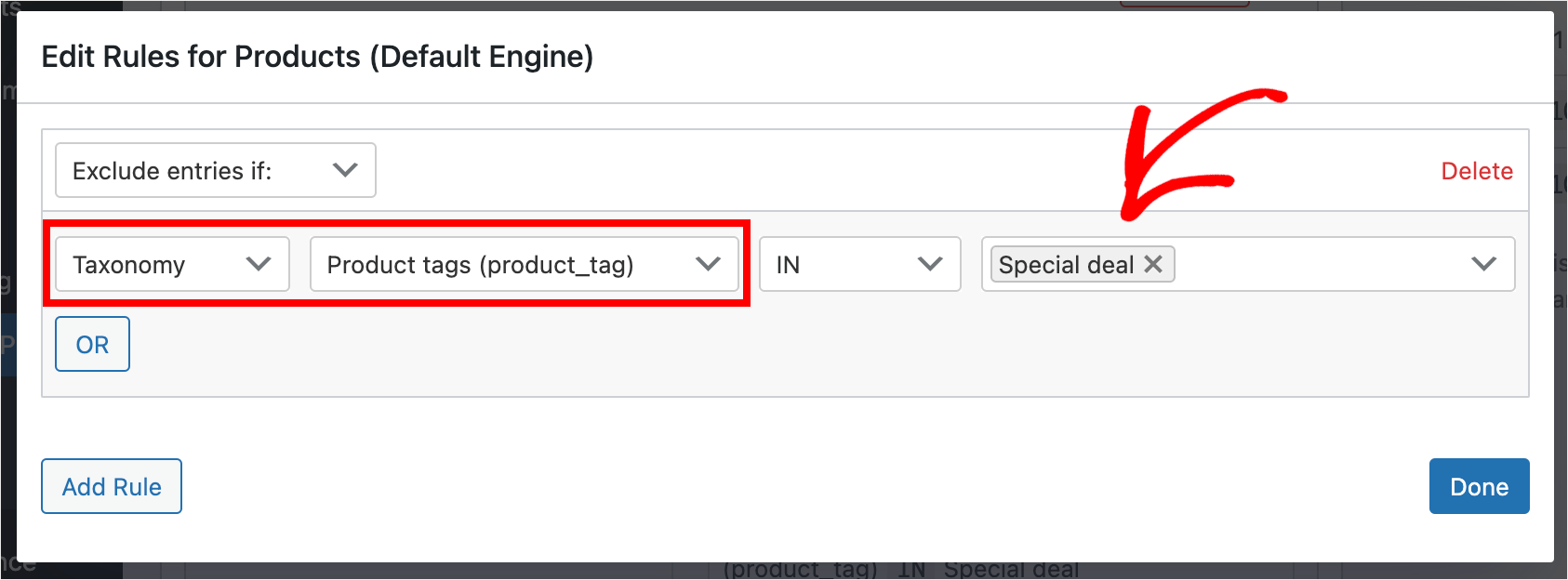
完成规则编辑后,单击完成以保存它们。
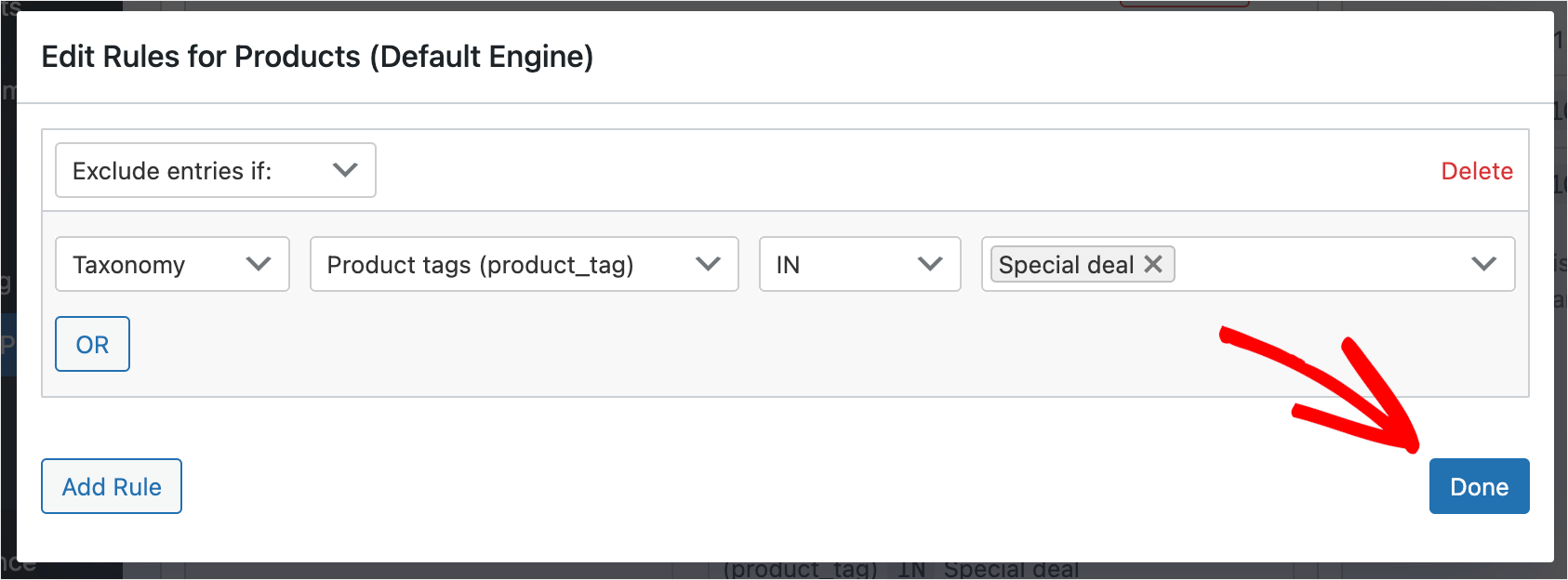
之后,按右上角的保存引擎按钮以保存您所做的所有更改。
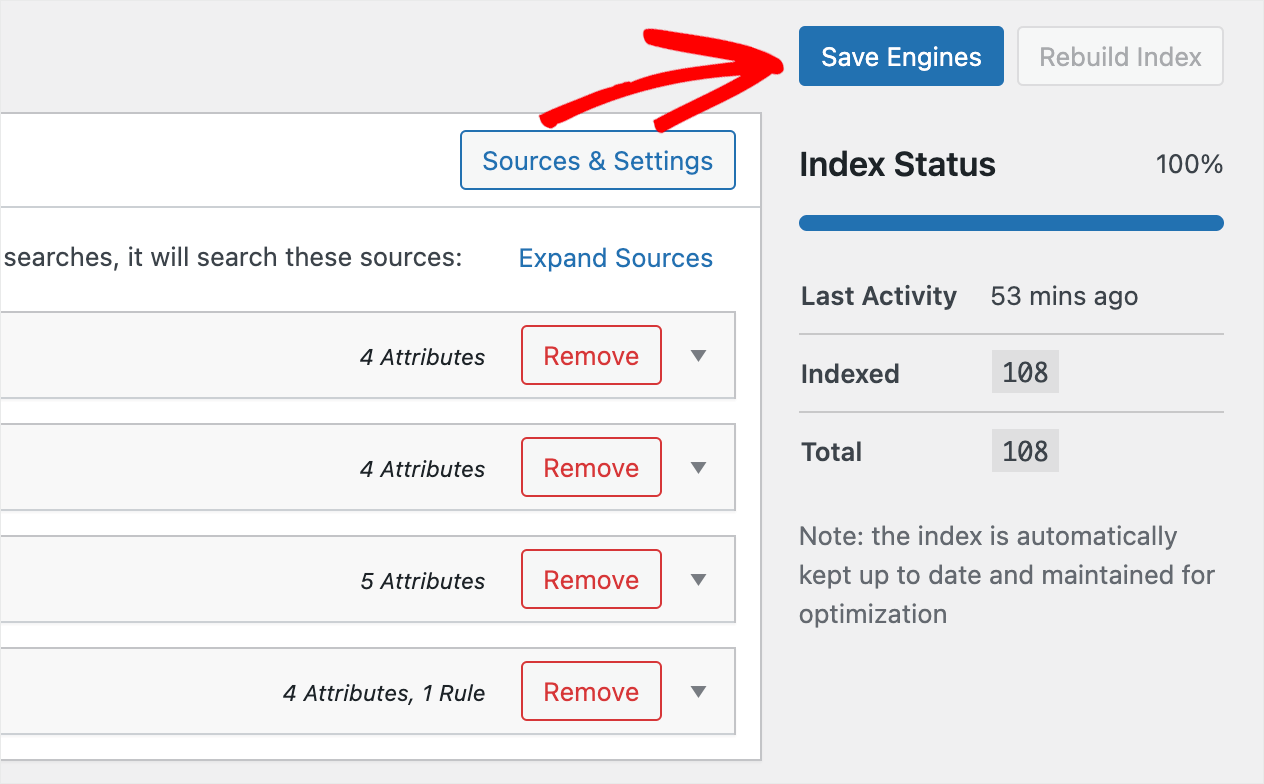
而已。 现在,所有带有特价标签的产品将不再出现在您网站的搜索结果中。
最后一步是尝试新的搜索。
第 5 步:测试您的新搜索
为此,请按 WordPress 仪表板左上角站点名称下的访问站点按钮。
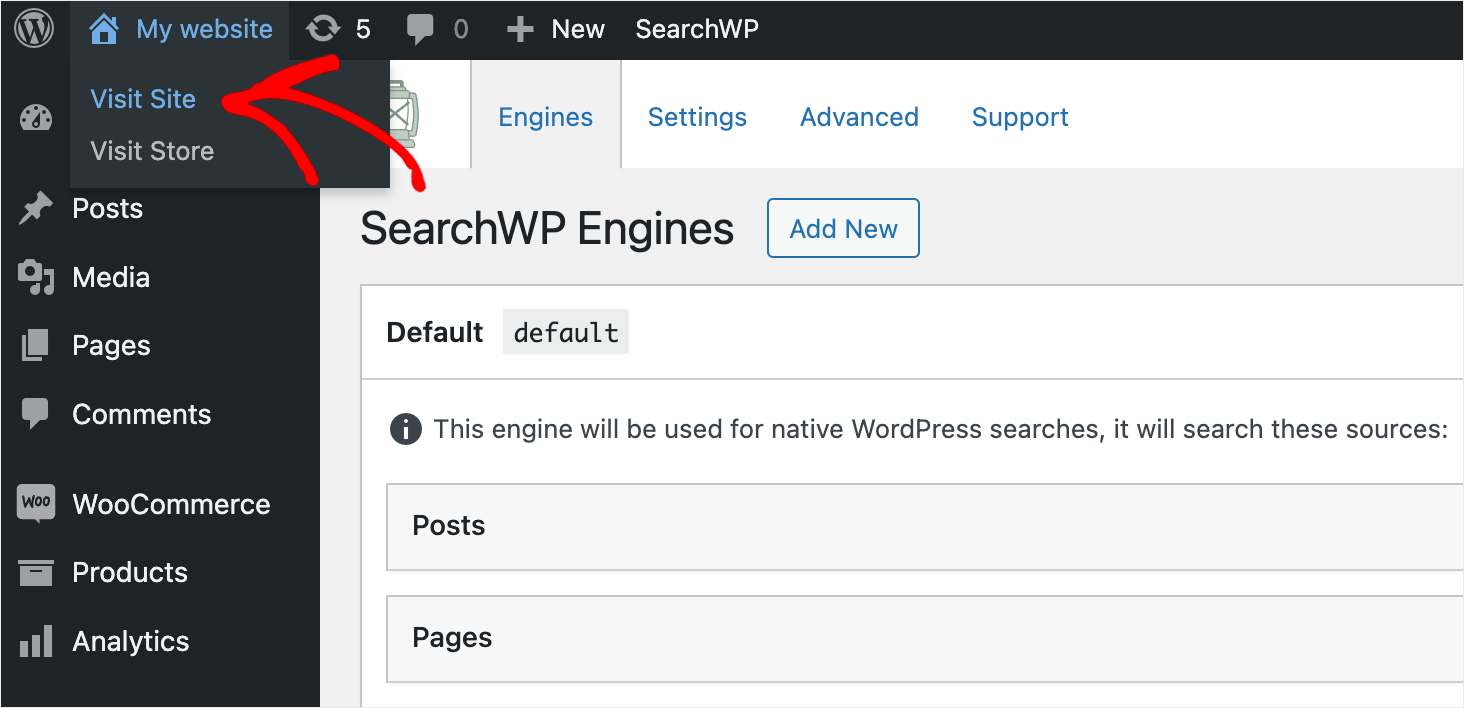
出于本教程的目的,我们将Daily 保湿乳液产品上传到我们的商店并为其添加了特价标签。
让我们尝试搜索它,看看它是否出现在搜索结果中。
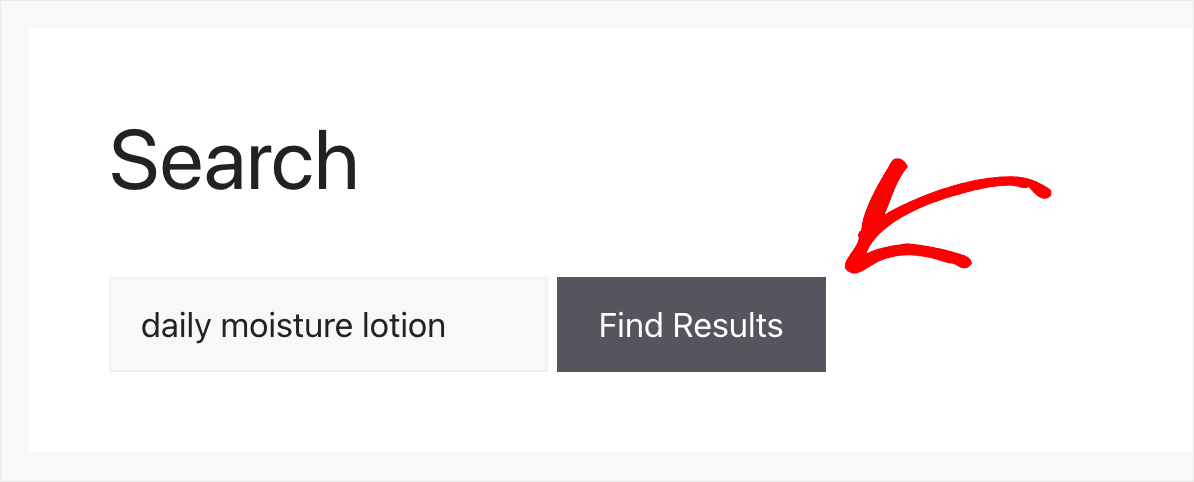
如您所见,每日保湿乳液没有结果。
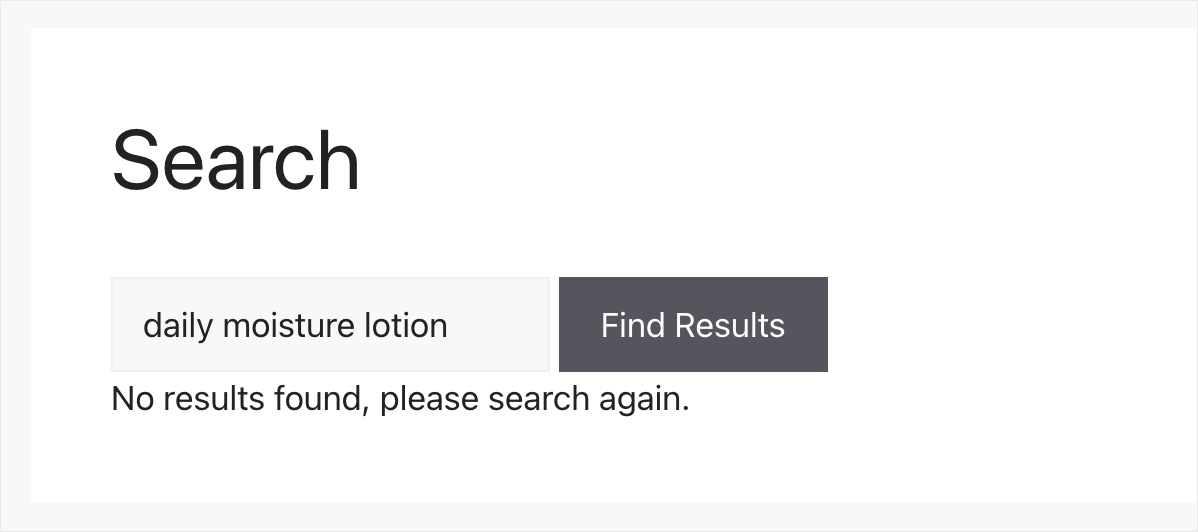
这意味着我们添加到搜索引擎中以从搜索中排除带有特价商品标签的产品的规则正常工作。
另外,在本指南的前面部分,我们按照第一种方式从我们的测试网站上的搜索中排除了有机面部磨砂产品。
让我们看看它是否出现在搜索结果中。
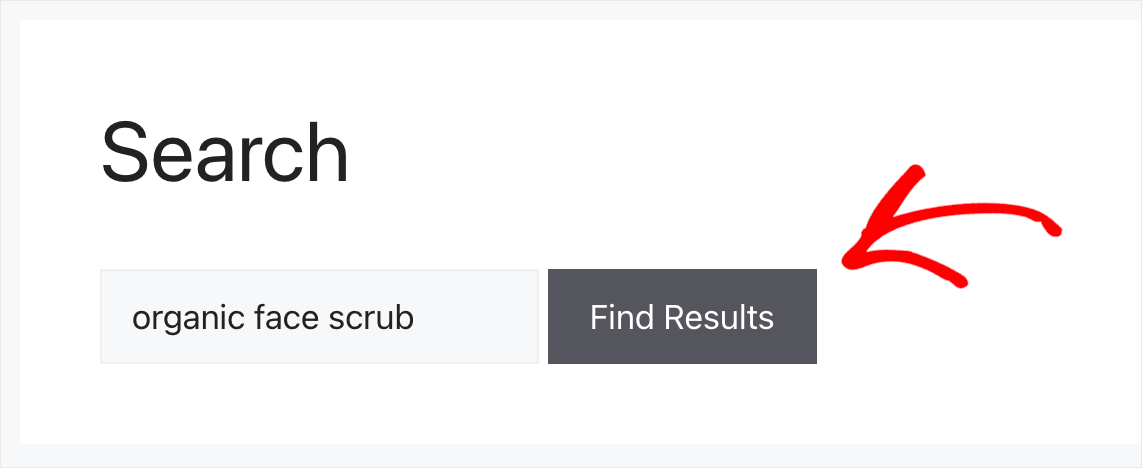
如您所见,没有结果。
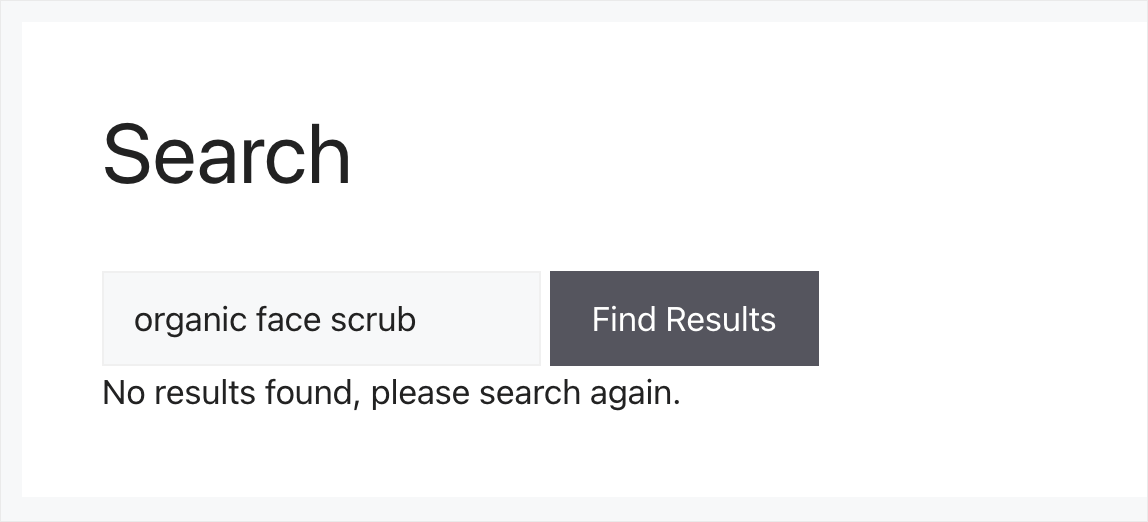
这意味着我们已成功隐藏此产品,使其不会显示在我们网站的搜索结果中。
在本文中,您学习了如何在 WooCommerce 中从搜索中排除产品。
它将帮助您向访问者提供最相关的搜索结果并增加您的利润。
如果您准备好开始轻松地从您网站上的搜索中排除 WooCommerce 产品,您可以在此处获取您的 SearchWP 副本。
正在寻找一种让您的 WooCommerce 商店中的搜索更好的方法? 查看如何制作智能 WooCommerce 产品搜索教程。
想让您的客户按 SKU 搜索产品吗? 按照 WooCommerce 分步指南中的如何按 SKU 搜索。
